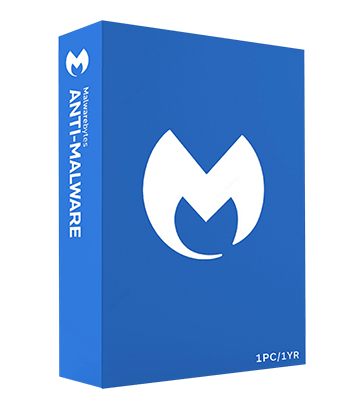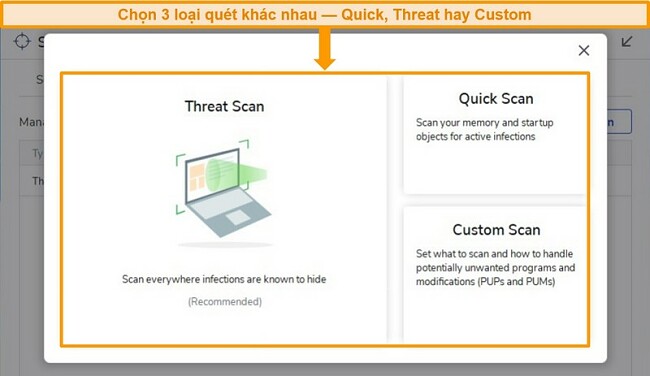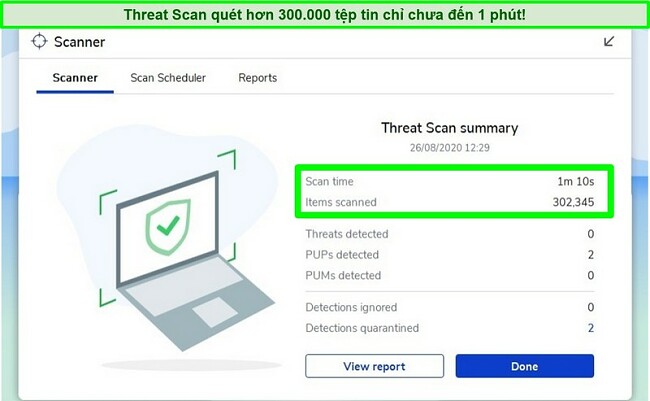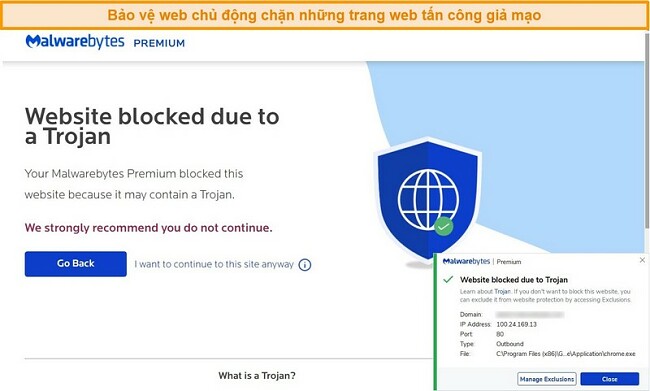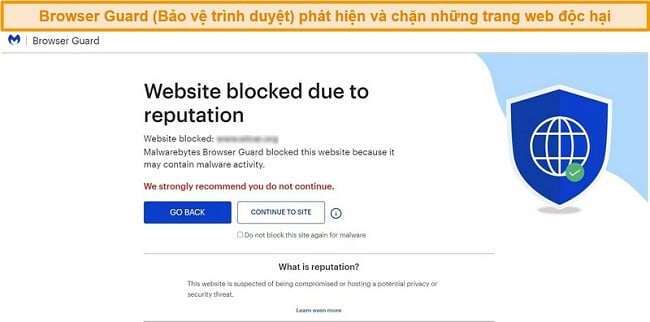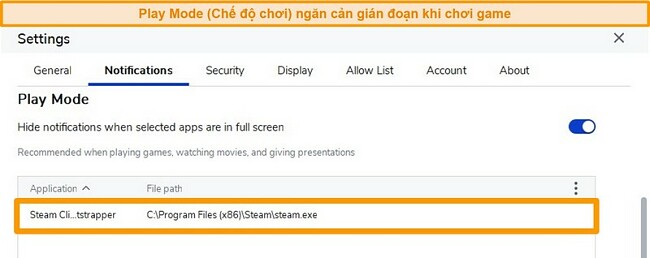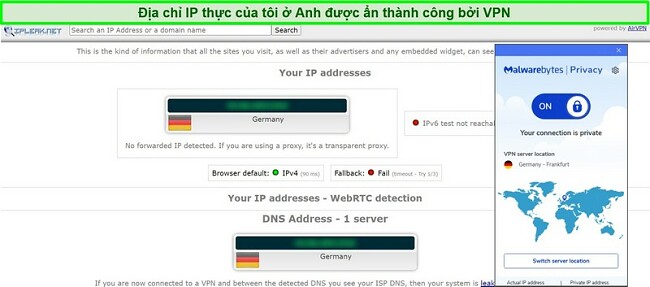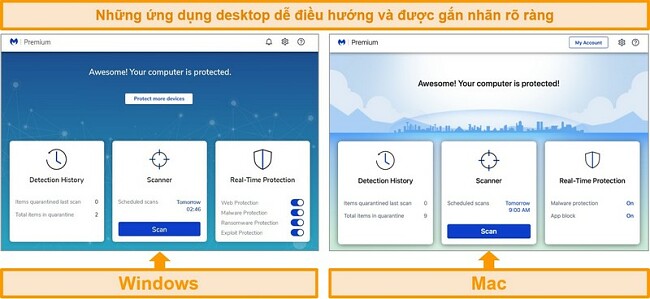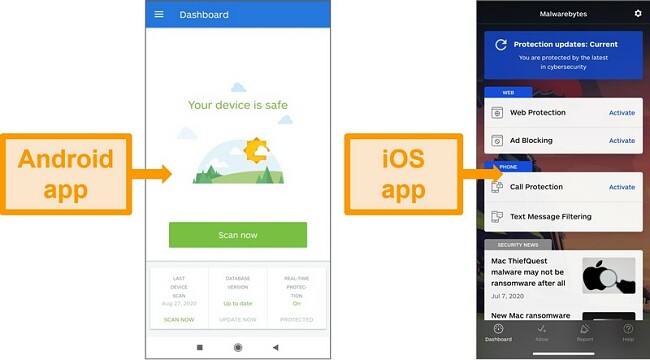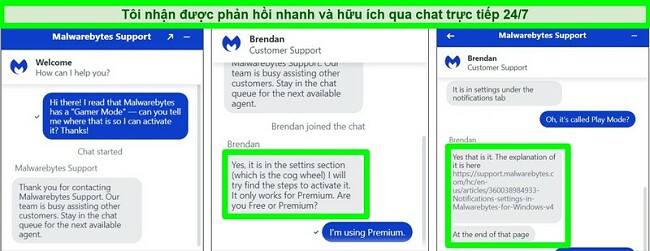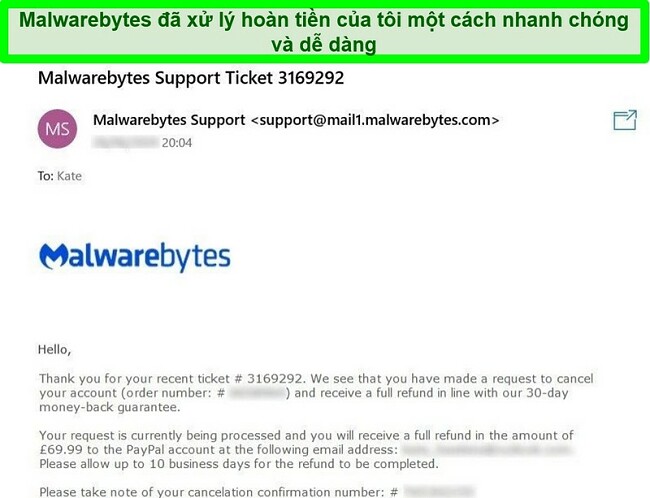Malwarebytes Đánh giá 2025: Phiên bản miễn phí an toàn?
Tổng quan về Malwarebytes 2025
Chắc hẳn bạn đã từng nghe việc Malwarebytes cung cấp một phần mềm diệt vi-rút miễn phí phổ biến nhưng ít ai biết rằng phiên bản miễn phí không đi kèm bất kì tính năng bảo vệ theo thời gian thực nào. Bạn sẽ không được cảnh báo về bất kì sự lây nhiễm phần mềm độc hại nào, do vậy thiết bị của bạn sẽ không giữ được an toàn tuyệt đối.
Để xem có xứng đáng để nâng cấp phần mềm này lên gói cao cấp hay không, tôi đã kiểm thử một cách kỹ lưỡng tính năng quét vi-rút và tính năng bảo vệ theo thời gian thực của Malwarebytes trên Windows, Mac, Android và thiết bị iOS. Mặc dù tôi thấy gói Malwarebytes cao cấp cung cấp sự bảo vệ khỏi phần mềm độc hại hiếm có nhưng ngoài việc đó ra thì gói này lại chẳng làm được gì khác cả.
Bạn có thể trải nghiệm phần mềm diệt vi-rút hàng đầu với giá thấp hơn một chút như Bitdefender. Phần mềm này thậm chí còn đi kèm cả tính năng quản lý mật khẩu, trình chặn webcam và tường lửa. Nếu bạn bạn sẵn sàng chi nhiều hơn một chút để có một phần mềm diệt vi-rút cao cấp thực sự, thì Norton 360 là lựa chọn tốt nhất trên thị trường.
Dùng thử Malwarebytes Premium ngay hôm nay!
Bạn đang vội ư? Đây là Bản tóm tắt 1 phút
- Tỷ lệ phát hiện phần mềm độc hại cực cao. Vượt qua tiêu chuẩn ngành về phát hiện mối đe dọa zero-day trong thời gian thực. Tìm hiểu cách Malwarebytes hoạt động trong kiểm thử thực tế.
- Không có nhiều tính năng bổ sung. Bạn sẽ chỉ nhận được một tiện ích mở rộng cho trình duyệt cùng VPN, ít hơn đáng kể so với các phần mềm diệt vi rút của đối thủ cạnh tranh khác. Xem cách tôi kiểm thử tính năng bổ sung của Malwarebytes.
- Dễ dàng cài đặt và thân thiện với người dùng. Có các ứng dụng toàn diện cho Windows và Android nhưng lại thiếu các tính năng và chức năng cho Mac và iOS. Tìm hiểu xem Malwarebytes cung cấp những gì cho mỗi hệ điều hành.
- Hỗ trợ khách hàng hữu ích và chi tiết. Trò chuyện trực tiếp 24/7 và hỗ trợ qua email đều phản hồi nhanh, do đó bạn không phải chờ đợi để có được câu trả lời. Hãy xem cách tôi kiểm thử các tùy chọn dịch vụ khách hàng.
- Có sẵn cả gói miễn phí lẫn gói cao cấp. Các tùy chọn trả phí cung cấp phạm vi bảo vệ toàn diện nhất và có đảm bảo hoàn tiền trong 60 ngày kèm theo. Xem tất cả tùy chọn giá của Malwarebytes.
Bảo mật
Các tùy chọn bảo mật của Malwarebytes cung cấp khả năng bảo vệ và bảo đảmchất lượng cao mà bạn mong đợi từ một giải pháp diệt vi-rút hàng đầu. Tôi vô cùng ấn tượng bởi khả năng phát hiện phần mềm độc hại bằng tính năng quét vi-rút của phần mềm này — Malwarebytes đã phát hiện ra toàn bộ vi-rút hiện có và đã biết. Malwarebytes cũng vượt tiêu chuẩn ngành trong việc xác định các mối đe dọa mới cho thiết bị Windows và Android. Đối với Mac thì Malwarebytes đạt tiêu chuẩn ngành về bảo vệ thiết bị.
Quét vi-rút — Các tùy chọn quét toàn diện có thể tùy chỉnh
Malwarebytes thành công trong việc phát hiện toàn bộ phần mềm độc hại được tìm thấy trong 4 tuần qua. Điều này nghĩa là bạn có thể yên tâm rằng Malwarebytes sẽ xác định và bảo vệ thiết bị của bạn khỏi tất cả các mối đe dọa đã biết.
Malwarebytes có 3 tùy chọn quét để lựa chọn: Quick Scan (Quét siêu tốc- kiểm tra các mối đe dọa trong bộ nhớ và các đối tượng khởi động), Threat Scan (Quét mối đe dọa- tìm kiếm các mối đe dọa ở những nơi phần mềm độc hại thường lây nhiễm nhất) và Custom Scan (Quét tùy chỉnh- chọn những vị trí bạn muốn Malwarebytes kiểm tra các mối đe dọa).
Gói miễn phí chỉ có Threat Scan (Quét mối đe dọa), giúp kiểm tra các khu vực mà phần mềm độc hại có nhiều khả năng ẩn nấp nhất trên thiết bị. Các khu vực này bao gồm bộ nhớ hệ thống, cơ sở dữ liệu registry và các tệp khởi động của thiết bị. Threat Scan (Quét mối đe dọa) sẽ tự động chạy mỗi ngày một lần nếu bạn có gói cao cấp. Nhưng với gói miễn phí thì bạn sẽ phải tự chạy quét theo cách thủ công(do đó thiết bị của bạn không được bảo vệ trong thời gian thực).
Trong quá trìnhkiểm thử, tôi đã choáng ngợp vì tốc độ quét siêu nhanh. Chỉ trong hơn một phút, tùy chọn Threat Scan (Quét mối đe dọa) của Malwarebytes đã kiểm tra được trên 300.000 mục và tìm ra 2 PUPs (Chương trình không mong muốn tiềm năng) đang ẩn nấp trong máy tính của tôi. Tốc độ này nhanh hơn rõ rệt so với tùy chọn quét từ các dịch vụ hàng đầu khác như Norton khi mà dịch vụ này phải mất tới 2 phút để hoàn tất Quick Scan (Quét Nhanh) 11.500 mục. Do Threat Scan (Quét mối đe dọa) không kiểm tra rootkit, quét các kho lưu trữ hay phát hiện các tệp và chương trình không mong muốn nên tùy chọn này chỉ phù hợp cho kiểm tra nhanh hàng ngày.
Theo kinh nghiệm của tôi, Malwarebytes không đánh dấu bất kỳ tệp an toàn nào là đáng ngờ trong quá trình quét. Tuy nhiên, tôi biết rằng những người dùng khác đã phát hiện các tùy chọn quét của Malwarebytes có thể đánh dấu nhầm các tệp an toàn thành có chứa phần mềm độc hại. Mặc dù điều này có vẻ hơi bất tiện, nhưng đó lại là cách công cụ quét học được tệp nào là mối đe dọa để cải thiện độ chính xác tổng thể trong tương lai. Tôi thà xử lý một vài lỗi đánh dấu sai do sự cẩn thận trong khi kiểm tra của Malwarebytes còn hơn là để các mối đe dọa tấn công thiết bị của mình.
Custom Scan (Quét tùy chỉnh) là tùy chọn kỹ lưỡng nhất cho phép bạn quyết định các khu vực và mục mà mình muốn kiểm tra. Khi chạy Custom Scan (Quét tùy chỉnh), tôi đã chọn thủ công từng tùy chọn có sẵn để đảm bảo kỹ lưỡng nhất có thể. Custom Scan (Quét tùy chỉnh) mất nhiều thời gian hơn các tùy chọn quét khác — trong quá trình kiểm thử, tùy chọn này chạy trong 92 phút và chỉ kiểm tra được 750.000 mục trên máy tính Windows. Tôi nhận thấy các gói diệt vi-rút khác như McAfee có tùy chọn Full Scan (Quét toàn hệ thống) tiện lợi hơn. Tùy chọn này giúp bạn không phải chọn thủ công từng tùy chọn và cung cấp khả năng quét hệ thống toàn diện.
Vì vậy, nếu bạn muốn sử dụng gói miễn phí của Malwarebytes, bạn sẽ chỉ nhận được trình quét vi-rút bị giới hạn cả về phạm vi và loại mối đe dọa có thể phát hiện. Các tùy chọn quét đi kèm với gói cao cấp giúp phát hiện phần mềm độc hại và các chương trình không mong muốn một cách nhanh chóng và hiệu quả.
Bảo vệ theo thời gian thực — Chặn Mã độc tống tiền, Tấn công giả mạo và các phần mềm độc hại khác
Quan trọng! Bảo vệ theo thời gian thực không nằm trong gói Malwarebytes miễn phí. Chỉ sử dụng gói miễn phí sẽ không bảo vệ bạn khỏi các cuộc tấn công zero-day, vì vậy tôi không khuyến khích bạn sử dụng gói này làm biện pháp bảo vệ. Nếu bạn muốn một giải pháp miễn phí nhưng vẫn mang đến sự bảo mật hoàn toàn, tôi khuyên bạn nên xem qua Norton, TotalAV, Panda hoặc Avira.
Bảo vệ theo thời gian thực là một phần không thể thiếu trong bất kì gói diệt vi-rút nào. Tính năng này tự động phát hiện và ngăn chặn vi-rút, mã độc tống tiền và tin tặc ngay khi các mối đe dọa này tấn công thiết bị của bạn mà không cần phải quét. Tính năng này cũng nhận ra các mối đe dọa trực tuyến mới nhất mà các nhà phát triển chưa tạo mã bảo vệ.
Để thực hiện bảo vệ theo thời gian thực, Malwarebytes có 4 lớp bảo mật:
- Bảo vệ web: Chặn lừa đảo trực tuyến, trang web tấn công giả mạo và các trang web được biết đến là nơi lưu trữ phần mềm độc hại.
- Bảo vệ khỏi phần mềm độc hại: Ngăn chặn phần mềm độc hại, mã độc tống tiền, phần mềm gián điệp và nhiều phân mềm khác lây nhiễm vào thiết bị của bạn.
- Bảo vệ khỏi mã độc tống tiền: Chặn những phần mềm độc hại được thiết kế đặc biệt để khóa quyền truy cập vào thiết bị và tệp, sau đó yêu cầu bạn trả tiền để lấy lại quyền kiểm soát.
- Bảo vệ khỏi tấn công Exploit: Chặn những phần mềm độc hại dùng các điểm yếu hiện có để cho phép tin tặc và tội phạm mạng nắm quyền kiểm soát.
Malwarebytes sử dụng tính năng phát hiện dựa trên chữ ký và phân tích suy nghiệm để cung cấp khả năng bảo vệ toàn diện theo thời gian thực. Tính năng phát hiện dựa trên chữ ký sẽ xem xét mã và dữ liệu đã lây nhiễm cho các thiết bị khác để có thể dễ dàng xác định các mối đe dọa tương tự trong tương lai — khoảng 5% phát hiện của Malwarebytes là dựa trên chữ ký.
Phần mềm này cực kỳ tốt vì có phân tích suy nghiệm. Phân tích suy nghiệm xem xét các hành vi và cấu trúc đã biết của các mối đe dọa phần mềm độc hại để xác định xem một phần mềm hoặc mã có độc hại hay không. Đây là một phương pháp bảo vệ khỏi phần mềm độc hại hiệu quả vì Malwarebytes có thể áp dụng phân tích này cho các mối đe dọa hoàn toàn mới chỉ bằng cách xem xét hành vi của các mối đe dọa này.
Với khả năng bảo vệ nhiều lớp như vậy, Malwarebytes có một trong những phương pháp hiệu quả và toàn diện nhất để bảo vệ thiết bị của bạn khỏi các mối đe dọa trực tuyến.
Bảo vệ web — Chặn tấn công giả mạo một cách hiệu quả
Tấn công giả mạo thường được che giấu dưới dạng các trang web và email hợp pháp để lừa bạn nhập thông tin cá nhân chi tiết như thông tin thẻ tín dụng hoặc mật khẩu. Bảo vệ web ngăn bạn truy cập các trang bị nhiễm phần mềm độc hại và chặn các liên kết đáng ngờ trong email.
Tôi đã truy cập một số trang web được biết là lưu trữ phần mềm độc hại và tính năng Bảo vệ web đã ngăn tôi vào các trang web đó. Tôi cũng đã thử nhấp vào một liên kết từ một email trong thư mục rác của mình và đã được ngăn tiếp tục đến trang web lừa đảo.
Bảo vệ khỏi phần mềm độc hại — Tỷ lệ phát hiện vượt qua tiêu chuẩn ngành
Trong quá trình kiểm thử, tính năng bảo vệ theo thời gian thực của Malwarebytes đã phát hiện ra 99,1% các mối đe dọa mới được tìm thấy trong 24 giờ trước. Tôi choáng ngợp bởi tỷ lệ phát hiện cao này vì mức trung bình của ngành chỉ là 97% (chỉ những chương trình diệt vi-rút hàng đầu mới đạt tỉ lệ 100%, ví dụ như Norton 360). Malwarebytes chỉ xác định nhầm duy nhất một tệp vô hại thành có chứa phần mềm độc hại — so với tiêu chuẩn cho phần mềm chống vi-rút là 15 tệp đánh dấu sai thì điều này là không đáng kể.
Bảo vệ khỏi mã độc tống tiền — Bảo mật hiệu quả khỏi các mối đe dọa mới nhất
Đây là một dạng tấn công mạng nâng cao mã hóa thiết bị và ngăn bạn truy cập vào các tệp trừ khi bạn trả tiền chuộc cho tin tặc. Malwarebytes quét các tệp đáng ngờ và so sánh các tệp này với cơ sở dữ liệu toàn cầu về mã độc tống tiền hiện có để ngăn bạn vô tình tải xuống mã độc đó.
Bảo vệ khỏi mã độc tống tiền nằm trong gói Cao cấp như một phần của tính năng bảo vệ theo thời gian thực. Tuy nhiên, người dùng Mac sẽ thấy rằng gói thiếu tính năng này vì rất hiếm khi mã độc tống tiền lây nhiễm sang thiết bị Mac. Nếu bạn muốn an toàn (và đây là sự ưu tiên của tôi), tôi gợi ý bạn cân nhắc phần mềm diệt vi-rút dành riêng cho Mac như Intego.
Bảo vệ khỏi tấn công Exploit — Chặn các cuộc tấn công vào phần mềm dễ bị tấn công
Tấn công Exploit là các cuộc tấn công bằng phần mềm độc hại tinh vi sử dụng lỗi hoặc điểm yếu trong phần mềm. Khi vào trong, tấn công exploit khiến phần mềm thực hiện các tác vụ không mong muốn, chẳng hạn như tải xuống một tệp cụ thể từ internet. Loại tấn công này hoạt động như một cổng vào đối với phần mềm độc hại và cho phép nhiều loại vi-rút xâm nhập vào thiết bị nếu không bị ngăn chặn . Điều này do phần mềm diệt vi-rút thường tập trung vào tấn công phần mềm độc hại mà bỏ sót tấn công exploit.
Tính năng bảo vệ khỏi tấn công Exploit của Malwarebytes hoạt động như một lá chắn bảo vệ các ứng dụng thường bị tấn công nhất. Tính năng này phát hiện khi một ứng dụng được bảo vệ có nguy cơ bị tấn công exploit và chặn không cho mã độc xâm nhập tự động theo thời gian thực. Tôi thích việc danh sách các ứng dụng hoàn toàn có thể tùy chỉnh vì tôi có thể thêm nhiều chương trình hơn vào danh sách bảo vệ. Tính năng bảo vệ khỏi tấn công Exploit đi kèm với một danh sách các ứng dụng mà nó bảo vệ mặc định nhưng tôi cũng có các ứng dụng khác cần bảo mật. Việc thêm các ứng dụng mà tôi muốn bảo vệ vào tính năng này vô cùng dễ dàng.
Mặc dù danh sách các ứng dụng được bảo vệ tự động rất tốt, nhưng tôi khuyên bạn nên thêm các ứng dụng thường dùng của mình vào. Điều này đảm bảo rằng bạn được bảo vệ đầy đủ khỏi tấn công exploit.
Hiệu suất hệ thống – Ít ảnh hưởng hoặc không ảnh hưởng đến tốc độ thiết bị thông thường
Tôi không hề nhận thấy ảnh hưởng đáng kể nào lên hệ thống khi Malwarebytes đang chạy trong nền. Phần mềm này không tốn nhiều tài nguyên khi thực hiện quét theo lịch hoặc kiểm tra các mối đe dọa trực tuyến với tính năng bảo vệ theo thời gian thực. Việc để Malwarebytes quét và hoạt động trong nền khi bạn đang sử dụng thiết bị của mình hoàn toàn ổn — tôi thậm chí còn không nhận thấy điều đó khi kiểm tra email, duyệt web và sử dụng máy tính để làm việc.
Mặc dù Malwarebytes thường không ảnh hưởng nhiều đến hiệu suất hệ thống, nhưng tôi phát hiện rằng phần mềm này làm chậm thiết bị đáng kể khi cài đặt ứng dụng mới. Khi cài đặt cả Microsoft Office và Netflix, tôi thấy máy tính Windows của mình chạy chậm và không phản ứng nhanh. Điều này là do quá trình quét chuyên sâu mà phần mềm diệt vi-rút thực hiện để đảm bảo ứng dụng được an toàn.
Do hiệu ứng hệ thống thấp này, tôi thấy Malwarebytes tương thích với các chương trình diệt vi-rút khác. Phần mềm này không xung đột với phần mềm diệt vi-rút từ các nhà cung cấp như TotalAV, McAfee hay Norton. Do đó, tôi khuyên bạn nên sử dụng phiên bản miễn phí của Malwarebytes cùng với phần mềm diệt vi-rút hiện có của bạn vì nó nhắm vào các mối đe dọa mới mà phần mềm khác có thể bỏ sót.
Tính năng
Bảo mật theo thời gian thực của Malwarebytes có chất lượng hàng đầu. Điều này khiến việc phần mềm này thiếu các tính năng bổ sung gây thất vọng. Cả Norton và TotalAV đều có tính năng quản lý mật khẩu, kiểm soát cho phụ huynh và các công cụ tối ưu hóa hiệu suất thiết bị. Tuy nhiên, tôi vẫn ấn tượng với hiệu suất của những tính năng ít ỏi nằm trong phần mềm này.
Tiện ích mở rộng Browser Guard (bảo vệ trình duyệt) — Chặn Quảng cáo và Phát hiện Phần mềm độc hại trên Chrome và Firefox
Browser Guard (Bảo vệ trình duyệt) là một tiện ích mở rộng trình duyệt miễn phí giúp chặn quảng cáo và phát hiện các liên kết đáng ngờ. Khi kiểm thử tính năng này, tôi nhận thấy các trang web tải nhanh hơn vì không phải đợi tải quảng cáo. Browser Guard (Bảo vệ trình duyệt) cũng chặn việc nhấp vào một trang web lưu trữ torrent độc hại tiềm ẩn khi tôi đang tìm kiếm tệp để tải xuống.
Bạn phải tải xuống tính năng Browser Guard (Bảo vệ trình duyệt) riêng biệt vì nó không nằm trong ứng dụng, nhưng quá trình này chỉ mất chưa đầy một phút và hoàn toàn miễn phí. Điểm bất lợi là phần mở rộng này chỉ khả dụng trên Chrome và Firefox. Các tùy chọn diệt vi-rút khác như Norton có khả năng tương thích với trình duyệt cao hơn và bao gồm Microsoft Edge và Apple Safari.
Tôi thấy rằng tính năng Browser Guard (Bảo vệ trình duyệt) không cần thiết nếu bạn đang sử dụng gói Malwarebytes Premium, vì bạn đã có bảo vệ trực tuyến theo thời gian thực. Tính năng này sẽ hữu ích hơn nhiều nếu bạn đang sử dụng phiên bản miễn phí.
Play Mode (Chế độ chơi) – Tạm dừng thông báo khi phát trực tuyến, chơi trò chơi hoặc trình chiếu
Khi được bật, Play Mode (Chế độ chơi) sẽ tạm dừng tất cả các thông báo từ Malwarebytes trên thiết bị. Tôi rất thích việc có thể chỉ định các ứng dụng mà mình muốn bật tính năng này. Play Mode (Chế độ chơi) nhận dạng khi các ứng dụng này ở chế độ toàn màn hình và không hiển thị thông báo bật lên khi chúng đang hoạt động.
VPN bổ sung – Tối đa khả năng ẩn danh trực tuyến và bỏ chặn Netflix
Malwarebytes cung cấp VPN với dữ liệu không giới hạn trong gói Premium+Privacy (bạn sẽ cần tải xuống một ứng dụng bổ sung để sử dụng). Đây là một VPN khá tốt với hơn 300 máy chủ ở trên 30 quốc gia, nhiều hơn đáng kể so với 30 vị trí máy chủ VPN của Norton. Tôi thậm chí có thể bỏ chặn Netflix Hoa Kỳ và Hulu từ vị trí của tôi ở Vương quốc Anh!
VPN này cũng rất an toàn. Tôi đã chạy một loạt các bài kiểm tra rò rỉ IP và DNS để xác định xem có bất kỳ dữ liệu nào bị “rò rỉ” từ kết nối VPN được mã hóa hay không. Malwarebytes đã vượt qua mọi thử nghiệm rò rỉ và giữ an toàn cho dữ liệu của tôi.
Thật đáng tiếc là tốc độ của tôi cũng bị giảm xuống mức 65%. Đây là một sự chậm đi đáng kể và tôi rất hay bị dừng hình (buffering) và lag trong khi kiểm thử. Tôi chỉ sử dụng VPN này cho mục đích bảo mật và ẩn danh — Đây không phải VPN tuyệt nhất cho việc chơi game, phát trực tuyến hoặc tải torrent.
Dễ sử dụng
Malwarebytes tương thích với Windows (10, 8, 8.1 và 7), macOS (10.11 hoặc cao hơn), Android (6.0 hoặc mới hơn) và iOS (11 và mới hơn). Chỉ mất vài phút để tải và cài đặt Malwarebytes (tôi đã kiểm thử trên máy tính Windows, máy tính xách tay Mac, điện thoại thông minh Android và iPhone XS) và tôi sẵn sàng thực hiện lần quét đầu tiên trong vài phút. Tôi cũng hài lòng khi thấy ứng dụng Malwarebytes cho desktop có dung luợng chỉ 250MB vì vậy ứng dụng này không chiếm nhiều không gian trên máy tính xách tay của tôi. So với một số phần mềm diệt vi-rút có dung lượng 1GB hay thậm chí lớn hơn thì Malwarebytes khá nhỏ gọn.
Ứng dụng cho desktop — Giao diện đơn giản và dễ nhìn trên Windows và Mac
Tôi thấy giao diện vô cùng thân thiện với người dùng và đơn giản vì tất cả tính năng được gắn nhãn một cách rõ ràng. Tuyệt vời hơn, Malwarebytes Premium tự động cập nhật tính năng và cơ sở dữ liệu vi-rút theo từng giờ. Tôi ấn tượng với việc thậm chí bạn có thể thiết lập Malwarebytes cập nhật một cách thường xuyên hơn (từ 15 phút đến 14 ngày!). Tiếc thay, người dùng phải tự kiểm tra cập nhật trên phiên bản miễn phí, khiến thiết bị của bạn có nguy cơ bị tấn công mạng.
Khi tôi cài đặt ứng dụng, tất cả bảo vệ theo thời gian thực tự động được kích hoạt. Việc quét thiết bị của tôi được thiết lập tự động để chạy một lần một ngày, do đó tôi không cần can thiệp trừ khi phát hiện một tệp tin đáng ngờ. Tôi nhận thấy việc thay đổi cài đặt để phù hợp với sở thích của mình rất đơn giản — tôi chỉ cần nhấn vào biểu tượng bánh răng nhỏ ở góc dưới cùng bên phải của ứng dụng. Tôi có thể chọn từ 23 ngôn ngữ được hỗ trợ khác nhau, bao gồm tiếng Anh, tiếng Pháp, tiếng Nhật. Tôi cũng có thể thay đổi tùy chọn bảo vệ theo thời gian thực như vị trí quét và cách ly tự động.
Ứng dụng Mac hơi khác với phiên bản trên Windows — không có trình bảo vệ khỏi mã độc tống tiền, bảo vệ web và bảo vệ khỏi tấn công exploit riêng biệt dành cho macOS. Mã độc tống tiền đối với Macs không phổ biến nhưng lại đang tăng lên về số lượng, vì vậy khá rủi ro nếu tôi không có bảo vệ. Tuy nhiên, bạn sẽ vẫn được bảo vệ khỏi những phần mềm độc hại khác và bạn thậm chí sẽ có quyền truy cập vào tính năng App Block (Chặn ứng dụng) dành riêng cho Mac. Tính năng này quét ứng dụng từ những nhà phát triển phần mềm chuyên biệt được biết đến với việc giải phóng phần mềm độc hại tiềm ẩn.
Ứng dụng di động bảo vệ web — Khả dụng cho Android, iPhone và iPad
Cả hai ứng dụng Android và iOS cung cấp Bảo vệ web, phát hiện và ngăn chặn tấn công giả mạo. Tuy nhiên, đây là điểm chung duy nhất. Chúng khác nhau nhiều về bề ngoài, điều tôi không thường thấy ở những ứng dụng từ cùng một công ty. Mặc dù khác nhau nhưng cả hai ứng dụng đều dễ sử dụng vì những tính năng được gắn nhãn một cách rõ ràng.
Ứng dụng Android bảo vệ điện thoạt thông minh của bạn khỏi sự tấn công thời gian thực. Ứng dụng Android cũng chặn những trang web tấn công giả mạo bằng cách quét liên kết độc hại và kiểm tra tệp tin và thư mục của tôi để tìm ra mã độc đang ẩn nấp. Tôi đặc biệt thích tính năng Privacy Audit (Kiểm tra riêng tư) vì tôi có thể dễ dàng thấy những ứng dụng đang giám sát hoạt động hoặc truy cập thông tin cá nhân của tôi. Nếu ứng dụng phát hiện một tệp tin đáng ngờ, nó cho phép bạn lờ đi, tạo danh sách trắng hoặc xóa tệp đó đi. Tuyệt vời hơn, kích thước toàn bộ ứng dụng là 74,5MB, vô cùng nhỏ bé và không chiếm nhiều không gian trên thiết bị của bạn.
Ứng dụng iOS của Malwarebytes bảo vệ iPhone hoặc iPad của bạn khỏi những tin nhắn và cuộc gọi lừa đảo. Malwarebytes làm đuợc điều này bằng cách phát hiện cuộc gọi và tin nhắn từ những kẻ lừa đảo và chặn chúng. Ứng dụng iOS cũng có tính năng Ad Blocking (Chặn quảng cáo) khi tôi đang sử dụng Safari và ngăn cản phần mềm theo dõi nhắm đến hoạt động của tôi. Điều này giữ duyệt web trực tuyến của tôi riêng tư vì tôi không gặp phải những quảng cáo cá nhân hóa dựa trên những tìm kiếm hoặc địa chỉ của tôi. Tuy nhiên, ứng dụng không có quét vi-rút bởi vì ứng dụng iOS được bảo vệ trong “sandbox” (nghĩa là chúng không thể truy cập dữ liệu từ những ứng dụng khác).
Thất vọng thay, không ứng dụng di động nào cung cấp tính năng chống trộm. Nguy hiểm lớn nhất với thiết bị di động của bạn là mất điện thoại hoặc bị trộm. Khi đó, tính năng chống trộm quả là một điểm cộng lớn. Những phần mềm diệt vi-rút khác như Norton 360 có tính năng chống trộm khả dụng trên ứng dụng di động.
Dịch vụ hỗ trợ
Hỗ trợ khách hàng của Malwarebytes rất dễ tiếp cận, nhân viên thân thiện và hiểu biết. Tôi đã kiểm thử chat trực tiếp 24/7 và hỗ trợ email, cả hai đều đưa ra lời giải đáp chi tiết cho câu hỏi của tôi. Cả hai tùy chọn đều khả dụng với người dùng gói Miễn phí và Cao cấp. Không có cách để liên lạc với Malwarebytes qua điện thoại, nhưng tôi thấy việc này không thành vấn đề vì dịch vụ hỗ trợ sẵn có đã rất xuất sắc rồi. Tuy nhiên, bạn chỉ có thể liên hệ với hỗ trợ khách hàng bằng tiếng Anh, tiếng Pháp, tiếng Nhật qua hệ thống vé hỗ trợ của họ.
Chat trực tiếp 24/7 — Cách tốt nhất để liên lạc với dịch vụ chăm sóc khách hàng
Chat trực tiếp là cách tốt nhất để liên lạc với đội ngũ chăm sóc khách hàng. Tôi đã kiểm thử tính năng này hai lần khác nhau trong ngày và mỗi lần đều được kết nối trong chưa đầy 2 phút.
Tôi ấn tượng bởi thời gian phản hồi nhanh chóng và câu trả lời chi tiết mà đại diện chăm sóc khách hàng cung cấp. Ví dụ, tôi không thể tìm thấy “Gamer Mode” (Chế độ trò chơi) của Malwarebytes (thường được gọi là “Play Mode” (Chế độ chơi) trên phần mềm diệt vi-rút khác) và liên lạc qua chat trực tiếp để yêu cầu hỗ trợ. Đại diện chăm sóc khách hàng chỉ tôi cách tìm thấy cài đặt và gửi tôi một liên kết với hướng dẫn chi tiết, từng bước một để thiết lập chế độ này . Anh ấy cũng đảm bảorằng tôi hài lòng với câu hỏi của mình và đã được giải đáp trước khi kết thúc chat.
Trước khi đại diện chăm sóc khách hàng nói chuyện với bạn, tính năng chat trực tiếp yêu cầu tên và địa chỉ email của bạn. Khi bị mất kết nối, tôi thấy bản sao toàn bộ cuộc trò chuyện của chúng tôi đã được gửi đến địa chỉ email. Tính năng này thật sự hữu ích vì tôi có thể xem lại bản sao này nếu tôi gặp vấn đề tương tự trong tương lai.
Hỗ trợ email — Biện pháp thay thế tuyệt vời cho chat trực tiếp
Tôi ấn tượng bởi cách nhân viên hỗ trợ khách hàng phản hồi nhanh chóng với những câu hỏi trong email của tôi. Tôi đợi phản hồi trong chưa đến 3 giờ sau khi gửi 2 vé hỗ trợ qua trang web. Những câu hỏi của tôi liên quan đến việc giảm hiệu suất hoạt động của Malwarebytes và câu trả lời rất giống nhau — điều chỉnh cài đặt quét để giảm thiểu việc sử dụng tài nguyên và đơn giản hóa một số tùy chọn khởi động. Những câu trả lời tôi nhận được rất chi tiết vì vậy tôi có thể tiến hành thay đổi ngay.
Giá
Malwarebytes có giá tương tự so với những phần mềm diệt vi-rút ưu việt nhưng có ít tính năng hơn. Ngoài phiên bản miễn phí, Malwarebytes có 3 tùy chọn giá cho người dùng gia đình. Gói có giá cả phải chăng nhất chỉ bảo vệ 1 thiết bị, nhưng có nhiều tùy chọn để bảo mật lên tới 5 thiết bị cùng lúc.
Cho dù bạn chọn gói cao cấp nào, bạn đều có thể truy cập đầy đủ những tính năng của Malwarebytes — và một VPN bổ sung nếu bạn chọn gói Premium+Privacy.
Malwarebytes Free — Chỉ chứa Threat Scan (Quét mối đe dọa) cho 1 thiết bị
Malwarebytes cung cấp gói diệt vi-rút miễn phí chỉ có tính năng Threat Scan (Quét mối đe dọa) mà bạn có thể sử dụng trên một thiết bị. Threat Scan (Quét mối đe dọa) sẽ phát hiện và dọn sạch phần mềm độc hại trên thiết bị của bạn, nhưng bạn sẽ không được bảo vệ theo thời gian thực cần thiết để giữ bảo mật cho dữ liệu của bạn. Gói này không hề bảo vệ đầy đủ và tôi chỉ khuyên bạn dùng nếu bạn cũng đang sử dụng một chương trình diệt vi-rút chất lượng cao khác như Norton hoặc TotalAV.
Malwarebytes Premium dành cho bạn — Gói rẻ nhất
Gói này bao gồm tất cả tính năng được liệt kê trong bài đánh giá này (ngoại trừ VPN) với chi phí rất rẻ. Đây là tùy chọn tuyệt vời nếu bạn cần bảo vệ cho một thiết bị vì gói này cung cấp bảo vệ thời gian thực đầy đủ với giá hàng năm rẻ hơn gói cao cấp dành cho gia đình. Nếu bạn có nhiều hơn một thiết bị, bạn có thể thay đổi gói bất cứ lúc nào nhưng bạn chỉ có thể sử dụng trên một thiết bị mỗi lần.
Malwarebytes Premium For Home — Đáng tiền nhất
Đây là gói dành cho gia đình và bảo vệ lên tới 5 thiết bị, tôi thấy gói này cung cấp bảo vệ toàn diện tốt nhất. Giá cao gấp đôi so với gói thiết bị đơn lẻ nhưng vì bạn có thể bảo vệ 4 kết nối bổ sung nên tôi tin rằng gói này rất đáng để đầu tư. Khi so sánh với một gói tương tự từ Norton (và Norton cung cấp 50GB lưu trữ đám mây bổ sung với gói 360 Deluxe), gói Malwarebytes’s Premium for Home có giá đắt hơn. Bạn nên lưu ý rằng gói này không bao gồm VPN.
Gói Premium+Privacy — Gói diệt vi-rút đầy đủ với VPN bổ sung
Bạn sẽ được bảo vệ cho 5 thiết bị với mỗi tính năng cao cấp và một VPN bổ sung. Trong năm đầu tiên, bạn sẽ thanh toán cùng mức giá với gói Premium for Home. Tuy nhiên, giá sẽ tăng khoảng 50% trong những năm tiếp theo.
Malwarebytes for Business — Phù hợp với nhu cầu của công ty bạn
Malwarebytes có 3 gói dành cho doanh nghiệp:
- For Teams (Dành cho Nhóm): Đây là gói cơ bản nhưng bảo vệ tốt từ 3 đến 20 thiết bị khỏi phần mềm độc hại và cung cấp bảo mật dành cho Windows, Mac, Android và iOS.
- Endpoint Protection (Bảo vệ thiết bị đầu cuối): Khả dụng cho tối thiểu 10 thiết bị, gói này toàn diện hơn và bảo vệ chống lại các cuộc tấn công zero-day bằng cách tiếp cận bảo mật nhiều lớp. Cũng cung cấp loại bỏ phần mềm độc hại và phản hồi sự cố.
- Endpoint Detection and Response (Phản hồi và phát hiện đầu cuối): Cung cấp khả năng phát hiện và bảo vệ mối đe dọa tự động khỏi phần mềm độc hại và vi-rút zero-day trên từ 10 đến không giới hạn thiết bị. Malwarebytes cũng hướng dẫn các chuyên gia bảo mật của công ty bạn phân tích và phát hiện mối đe dọa để đưa ra quyết định đúng đắn cho sự an toàn của đội ngũ bạn.
Tôi thấy Malwarebytes đắt hơn Norton và McAfee, nhưng nhìn chung Malwarebytes cung cấp giải pháp bảo mật toàn diện hơn.
Chính sách đảm bảo hoàn tiền trong 60 ngày — Cách thử Malwarebyte không rủi ro
Malwarebytes cung cấp chính sách bảo đảm hoàn tiền trong 60 ngày, một thời gian dài đối với bảo đảm hoàn tiền. Khi so sánh, bạn sẽ thấy rằng các đối thủ cạnh tranh được xếp hạng hàng đầu như TotalAV và McAfee chỉ có chính sách đảm bảo hoàn tiền trong 30 ngày.
Tôi đã kiểm thử chính sách đảm bảo hoàn tiền của Malwarebytes để xem liệu nó thực sự không có rủi ro hay không — và tôi rất ngạc nhiên vì sự dễ dàng của toàn bộ quy trình. Tôi thậm chí không cần liên lạc với bất cứ ai! Tôi chỉ cần gửi yêu cầu vé qua email và tôi đã được phê duyệt hoàn tiền trong vòng 3 giờ. Tiền được hoàn trả vào tài khoản ngân hàng của tôi 8 ngày sau đó.
Nếu bạn chỉ cần sử dụng Malwarebytes trong một thời gian ngắn, bạn có thể đăng ký dùng thử miễn phí 14 ngày. Sau khi hết thời gian dùng thử, bạn sẽ tự động quay lại gói miễn phí (vì vậy tất cả các tính năng bảo mật thời gian thực đều bị vô hiệu hóa).Cá nhân tôi tin rằng chính sách đảm bảo hoàn tiền là một “bản dùng thử miễn phí” tốt hơn nhiều vì bạn có thể kiểm thử mọi tính năng cao cấp trong 60 ngày (thay vì chỉ 2 tuần).
Mẹo hàng đầu: Hãy cẩn thận khi đăng ký Malwarebytes qua Google Play Store hoặc Apple App Store. Bạn sẽ phải tuân theo chính sách hoàn lại tiền của cửa hàng. Trong hầu hết các trường hợp, điều này đồng nghĩa bạn không đủ điều kiện cho chính sách bảo đảm hoàn tiền trong 60 ngày. Hãy đảm bảo bạn đăng ký trực tiếp từ trang web của Malwarebytes.
Dùng thử Malwarebytes không rủi ro!
Tạm kết
Gói miễn phí của Malwarebytes phát hiện và loại bỏ phần mềm độc hại một cách hiệu quả, nhưng sự bảo vệ chỉ dừng lại ở đó. Nếu bạn muốn được bảo vệ liên tục cho thiết bị của mình, gói miễn phí không đủ để giữ an toàn cho bạn — bạn cần nâng cấp lên phiên bản cao cấp.
Tôi thấy Malwarebytes Premium là một phần mềm diệt vi-rút mạnh mẽ với tỷ lệ phát hiện phần mềm độc hại xuất sắc trong kiểm thử. Malwarebytes Premium thậm chí còn đi kèm với một VPN bổ sung, hoạt động tốt hơn hầu hết các VPN mà bạn tìm thấy trong các gói diệt vi-rút. Tuy nhiên, nó vẫn không hoàn hảo. Tôi muốn thấy nhiều tính năng bảo mật hơn, ví dụ như trình quản lý mật khẩu và các tính năng kiểm soát chính do Norton 360 và TotalAV cung cấp.
Tuy nhiên, Malwarebytes Premium cung cấp bảo vệ tốt với mức giá phải chăng. Nó cơ bản hơn những phần mềm diệt vi-rút khác trên thị trường, nhưng vẫn hoạt động tốt. Để xem liệu đó có phải là phần mềm diệt vi-rút phù hợp với bạn hay không, tôi khuyên bạn nên dùng thử Malwarebytes Premium (Malwarebytes cao cấp) với chính sách hoàn tiền trong 60 ngày. Thật nhanh chóng và dễ dàng để nhận hoàn tiền nếu bạn không hài lòng (tôi đã nhận lại tiền chỉ sau 8 ngày).
Câu hỏi thường gặp: Phần mềm Diệt vi-rút Malwarebytes
? Phiên bản miễn phí của Malwarebytes có tốt không?
? Malwarebytes có thể phát hiện vi-rút, trojan và phần mềm gián điệp không?
? Malwarebytes có hoạt động với những phần mềm diệt vi-rút khác như Norton không?
Nếu bạn không muốn dùng nhiều gói, bạn luôn luôn có thể thử try Malwarebytes Premium với chính sách đảm bảo hoàn tiền trong vòng 60 ngày. Gói này cung cấp diệt vi-rút toàn diện vì vậy bạn không cần sử dụng một phần mềm khác.
Ghi chú của biên tập viên: Chúng tôi quý trọng mối quan hệ với độc giả, và chúng tôi cố gắng có được lòng tin của bạn thông qua sự minh bạch và chính trực. Chúng tôi thuộc cùng một tập đoàn sở hữu một số sản phẩm hàng đầu trong ngành được đánh giá trên trang web này: Intego, Cyberghost, ExpressVPN và Private Internet Access. Tuy nhiên, điều này không ảnh hưởng đến quy trình đánh giá của chúng tôi, vì chúng tôi tuân thủ một hệ phương pháp thử nghiệm nghiêm ngặt.